Napraw menu szybkiego dostępu, które nie działa w systemie Windows 11/10
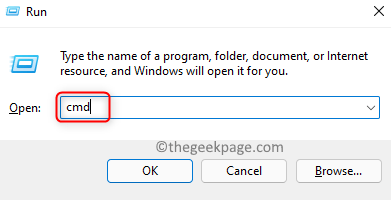
- 1615
- 307
- Pani Janina Cieśla
Szybki dostęp jest zawsze wyświetlany po otwarciu Przeglądarka plików który wyświetla niedawno dostęp do plików, a także te foldery, które są często używane przez Ciebie. Ta lista zmienia się w czasie, gdy uzyskujesz dostęp do różnych folderów. Wielu użytkowników zgłosiło, że tak było Nie był w stanie korzystać z menu szybkiego dostępu w oknach. Głównym problemem w tym numerze są elementy w menu szybkiego dostępu. Ponadto niektórzy użytkownicy zgłosili, że kiedy próbują kliknąć lub rozwinąć to menu szybkiego dostępu, wyświetla się błąd.
Jeśli jesteś jednym z nich, konfrontując ten problem z komputerem Windows, osiągnąłeś właściwą lokalizację. W tym artykule wymieniliśmy niektóre rozwiązania, które zostały wykorzystane przez innych do rozwiązania tego problemu.
Napraw 1 - Wyjmij zawartość w folderach szybkiego dostępu
AutomatyczneDestinations I Zwyczajowe to dwa foldery, które mają pliki danych, które pomagają w utrzymaniu menu szybkiego dostępu w stanie roboczym. Wielu użytkowników zgłosiło, że usunięcie plików obecnych w tych dwóch folderach pomogło im przywrócić menu szybkiego dostępu.
1. Otworzyć Uruchomić okno dialogowe za pomocą Windows i r Klawisze na klawiaturze.
2. Wchodzić CMD i trzymaj Ctrl + Shift + Enter klucze jednocześnie, aby otworzyć Polecenie jako administrator.
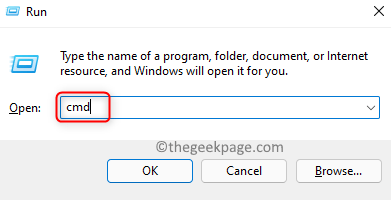
3. Jeśli jesteś poproszony Kontrola konta użytkownika Następnie kliknij Tak.
4. Wprowadź poniższe polecenia i wykonaj je jeden po drugim.
del /f /q %appData %\ Microsoft \ Windows \ najnowsze \ AutomaticDestinations \* del /f /q %appData %\ Microsoft \ Windows \ najnowsze \ CustomDestinations \*
5. Wyjdź z wiersza polecenia.
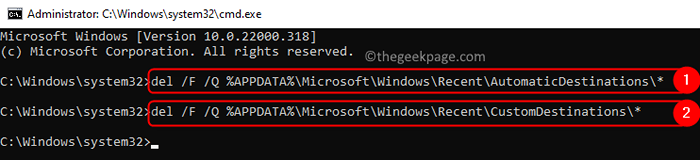
6. Ponowne uruchomienie Twój komputer. Sprawdź, czy problem jest ustalony.
Napraw 2 - Zmień opcje prywatności pliku Eksploratora i wyczyść historię
1. Naciskać Windows + e otworzyć Przeglądarka plików.
Dla Windows 10
2. Kliknij na Plik Menu u góry po lewej stronie.
3. Wybierz Zmień opcje folderu i wyszukiwania na liście menu. Iść do Krok 4.
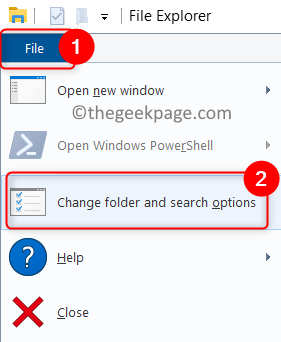
Dla systemu Windows 11
2. Kliknij na Trzy poziome kropki na pasku poleceń u góry.
3. Wybierać Opcje Na wyświetlonej liście.
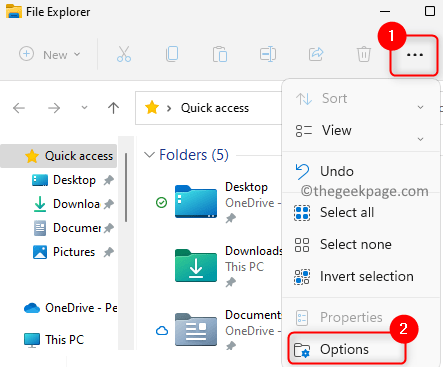
4. w Opcje folderu okno, wybierz Ogólny patka.
5. Pod Prywatność Sekcja, sprawdzać pudełka powiązane z dwiema opcjami Pokaż niedawno używane pliki w szybkim dostępie I Pokaż często używane foldery w szybkim dostępie.
6. Teraz kliknij Jasne przycisk u dołu, aby wyczyścić historię eksploratora plików.
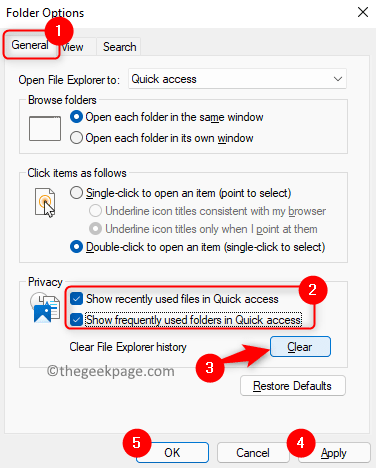
7. Kliknij Stosować A potem dalej OK Aby zapisać zmiany.
8. Ponowne uruchomienie komputer i sprawdź, czy menu szybkiego dostępu działa zgodnie z oczekiwaniami.
Dziękuję za przeczytanie.
Mamy nadzieję, że ten artykuł był pouczający, aby pomóc rozwiązać ten problem na twoim komputerze. Skomentuj i daj nam znać FX, który ci pomógł.
- « Fix Windows nadal konfiguruje konfigurację klasy dla tego urządzenia [kod 56]
- Jak włączyć lub wyłączyć funkcję szybkiego dostępu w systemie Windows 11 »

